close
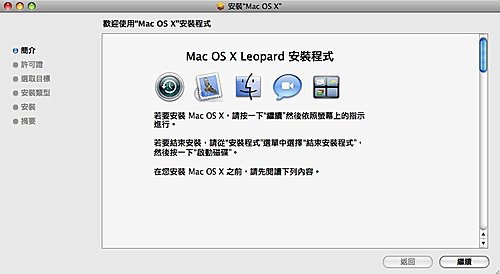
網路上 可以安裝於PC上的安裝光碟 版本 大致上分為
iDeneb iPC xXx x86 iATKOS Jas Kalyway
從10.5.2 到10.5.7 洋洋灑灑 ㄧ大堆 怎麼 選擇呢?哪一版本最好用呢?
這個問題 誰也不能回答你
因為每個人 電腦硬體 都不一樣
就算是一樣 那BIOS設置 和 安裝光碟的版本 .下載 . 燒錄.. 都是變數呀!
所以要自己安裝比較後 最準 (當然平時的爬文也是很重要的)
原則上 是建議 從10.5.5版本 來安裝
至於要下載 哪個就看你了?
各版本 我幾乎都有下載 也都有實機安裝在MS-7235或是F6E上
(因為我的CPU是Intel Core2Duo. 所以 安裝都是默認原核.)
以下 針對 iDeneb iPC xXx iATKOS 討論...
iDeneb

這個版本 幾乎大部份電腦 都可以進入 Mac OS安裝畫面
V1.3也就是 10.5.5
安裝選項 較少 初學者 適合
中文語言包 有問題 選擇安裝後 有時候 不能顯示中文 (應該能顯示中文的部份)
雙核心部份
MS-7235 直接開雙核 F6E需要透過PC EFI-v9+DSDT Patcher
引導也沒問題 基本上覺得 還不錯用的入門版本
V1.4也就是 10.5.6
引導方面 不太順 (進入後 自行添加 PC EFI-v9或是 變色龍2.0)
瑩保 常不工作
IOUSBFamily 是個陷阱 不選擇 不然插入USB 硬碟就等著 死機了
選擇Voodoo9.5內核 需要加選擇 Seatbelt Fix 不然 運行 dmg檔案 就等著 四國 死機了
V1.5也就是10.5.7 不建議選擇這個版本來當入門 會害你在 “黑蘋果之路“ 一開始就沒信心的

BIOS 中要將硬碟模式設為IDE (筆電則設為 Compabite)
不然進入安裝畫面後 硬碟顯示空白 無法選擇安裝分區
(能成功進入Mac OS再重啟 調回SATA/AHCI /Enhanced)
安裝選擇DSDT了 經常不能生成
(問題很嚴重的 重啟 不能進入 Mac OS 白蘋果...因為沒DSDT.aml F6E就是死在這點上)
PS/2鍵盤默認自帶VoodooPS2Contorller
導致 一些符號輸出 亂碼或者Mac OS 內定的快捷鍵 失效
瑩保 不工作
上方 工作列 沒有 “光碟機退出 “圖示 須自行 添加

iPC 10.5.6

安裝選項 太多 初入門者 會不知如何選擇 (反之. 代表驅動很多不管是 音 .網. 顯 .電源 ...)
中文語言包 有問題 造成
中文環境Finder 偏好設置 不能使用 輸入法快捷鍵無法記憶.電源選項 電池部份顯示錯誤
重新下載 中文包 安裝就能解決 (我是從10.5.6Retail .dmg中提取的)
xXx x86 10.5.6

放入安裝光碟.一開始不是 白蘋果畫面 (類似-v的英文刷屏畫面)
基本上與 iPC 差不多 中文包的問題
值得一提的是 它是用10.5.6 Retail來封裝 .如果默認內核是 9G66
iATKOS

這個版本 特色是只有英文安裝畫面 也沒有語言包 驅動也很少
相較之下 安裝光碟.ISO也較小 不超過4G
先前的版本 不提了
最新的是V7也就是10.5.7
需要 按F8 輸入cpus=1 按Enter (部份的電腦需要 才能進入安裝畫面)
安裝時候 只要默認它打勾的 加上適合自己電腦的驅動 成功率頗高
選項中有了多國語言包可以選擇 可是中文語言包也是有問題 建議不要選擇
瑩保 常不工作
默認選項中的 VooddooHDA相容性很高 可惜音質差了點
PC 安裝Mac OS 成功與否:
先在Windows 下用 Everest 查看電腦的硬體型號
選擇驅動就能正確選擇了 不清楚或者沒有相對應 不要亂選
如果都不清楚
基本上安裝光碟裡 默認選項(有打勾的)
加上
ICHX (intel南橋驅動)
ACPI-Fix(PS2Controller) (如果你是用PS/2鼠.鍵)
OHR (重啟/關機不斷電修正)
然後安裝經過20~25分鐘不等.重啟 幸運的就能看到 歡迎畫面.....
1.安裝提示“安裝成功“ 並不代表是真的成功.. (那是指 安裝過程 成功)
2.安全模式 -x 檢查模式-v 加載驅動 -f 單戶模式-s 超級用戶root
3.一般第ㄧ次重啟 進入 建議以 -f -v 進入
正常就會出現 歡迎畫面.賬戶設定...
不正常 就會停住 記起來上網查......
硬體 90% 技術 9% 運氣1%
Intel 的CPU (如果是Core 2 更好 能安裝原版內核)
主機板晶片組 P945/965/31/43/45 (技嘉相容性高.網路卡型號好驅動剩至默認Mac OS自帶的)
N牌主流型號顯示卡 (驅動較多選擇)
SATA硬碟/光碟機 (安裝速度快)
基本上就成功了八.九成了..................
自己的 MS-7235
微星主機版 P965 也是很好安裝
網路.音效驅動也很好安裝 .開雙核(免刷BIOS)
AMD 的CPU 沒實機安裝過 這裡就不說了.............
安裝 黑蘋果 是件折騰人的事! 非誠勿擾........
全站熱搜


 留言列表
留言列表

